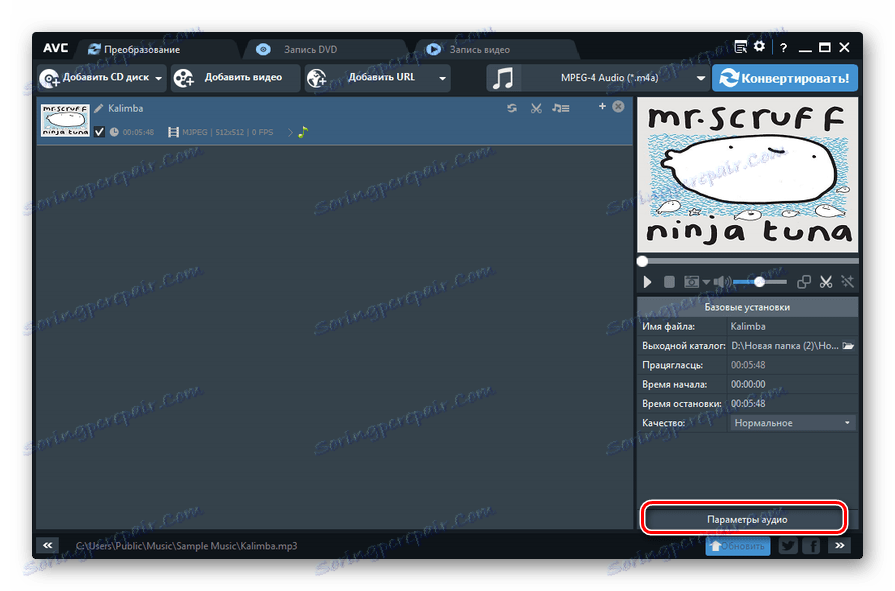Převést MP3 na M4R
Formát M4R, který je kontejnerem MP4, do kterého je zabalen zvukový tok AAC, je používán jako vyzváněcí tóny v Apple iPhone. Proto je poměrně oblíbeným směrem konverze převedení populárního hudebního formátu MP3 na M4R.
Obsah
Metody konverze
Můžete převést MP3 do M4R pomocí programů převaděče instalovaných v počítači nebo specializovaných online služeb. V tomto článku budeme hovořit o aplikacích různých aplikací pro konverzi ve výše uvedeném směru.
Metoda 1: Formátovat výrobní nastavení
Převodník univerzálních formátů může řešit předem nastavenou úlohu - Formát Factory .
- Aktivujte formátovací faktor. V hlavním okně vyberte v seznamu skupin formátů možnost "Audio" .
- V seznamu zvukových formátů, které se objeví, vyhledejte název "M4R" . Klikněte na něj.
- Otevře se okno pro nastavení konverze v M4R. Klepněte na tlačítko Přidat soubor .
- Otevře se shell pro výběr objektu. Přesuňte se na místo, kde se nachází MP3, který chcete převést. Po jeho výběru klikněte na "Otevřít" .
- Název označeného zvukového souboru se zobrazí v okně konverze M4R. Chcete-li zadat, kam chcete odeslat převedený soubor s příponou M4R, klikněte na odkaz "Změnit" vedle pole " Cílová složka" .
- Zobrazí se okno Procházet složky . Přejděte na místo, kde se nachází složka, kam chcete odeslat převedený zvukový soubor. Zkontrolujte tento adresář a klikněte na tlačítko "OK" .
- Adresa vybraného adresáře se zobrazí v oblasti "Cílová složka" . Nejčastěji jsou tyto parametry dost, ale pokud chcete provést podrobnější nastavení, klikněte na tlačítko "Konfigurovat" .
- Otevře se okno "Nastavení zvuku" . V rozevíracím seznamu klikněte na blok "Profil" , ve kterém je výchozí hodnota "Nejvyšší kvalita" .
- Otevře výběr tří možností:
- Vyšší kvalita;
- Průměrný;
- Nízká.
Čím vyšší je kvalita zvolená, což je vyjádřeno vyšším datovým tokem a vzorkovací rychlostí, takže výsledný zvukový soubor bude mít více prostoru a proces převodu bude trvat déle.
- Po výběru kvality klikněte na tlačítko "OK" .
- Návrat do okna konverze a zadání parametrů klikněte na tlačítko "OK" .
- Vrací se do hlavního okna Formát faktoru. Seznam zobrazí úkol převodu MP3 na M4R, který jsme přidali výše. Chcete-li konverzi aktivovat, vyberte ji a stiskněte tlačítko "Start" .
- Zahajuje se proces transformace, jehož průběh se zobrazí jako procentní hodnoty a vizuálně duplikován dynamickým indikátorem.
- Po dokončení konverze se v řádku "Stav" zobrazí "Dokončeno" .
- Převedený zvukový soubor lze nalézt ve složce, kterou jste zadali dříve, abyste odeslali objekt M4R. Chcete-li přejít do tohoto adresáře, klikněte na zelenou šipku v dokončeném řádku úloh.
- "Průzkumník Windows" se otevře v adresáři, kde se nachází převedený objekt.
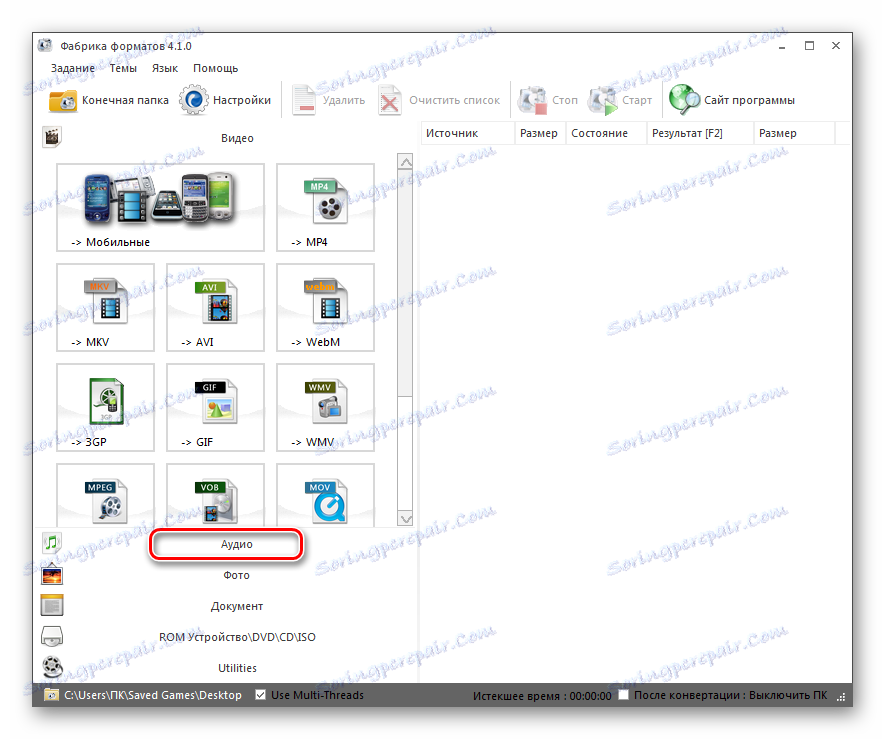
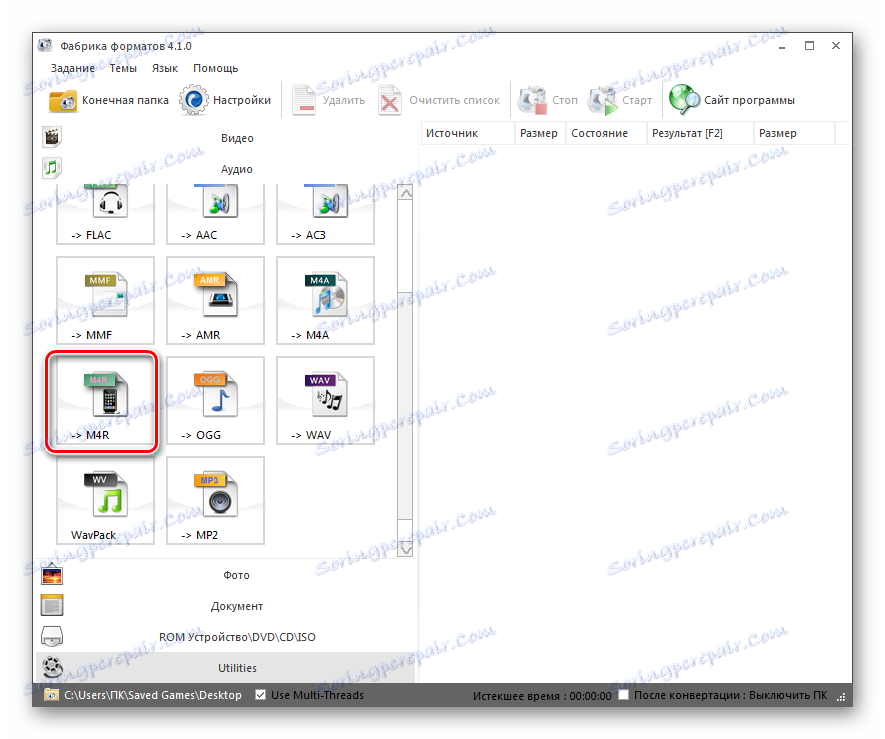


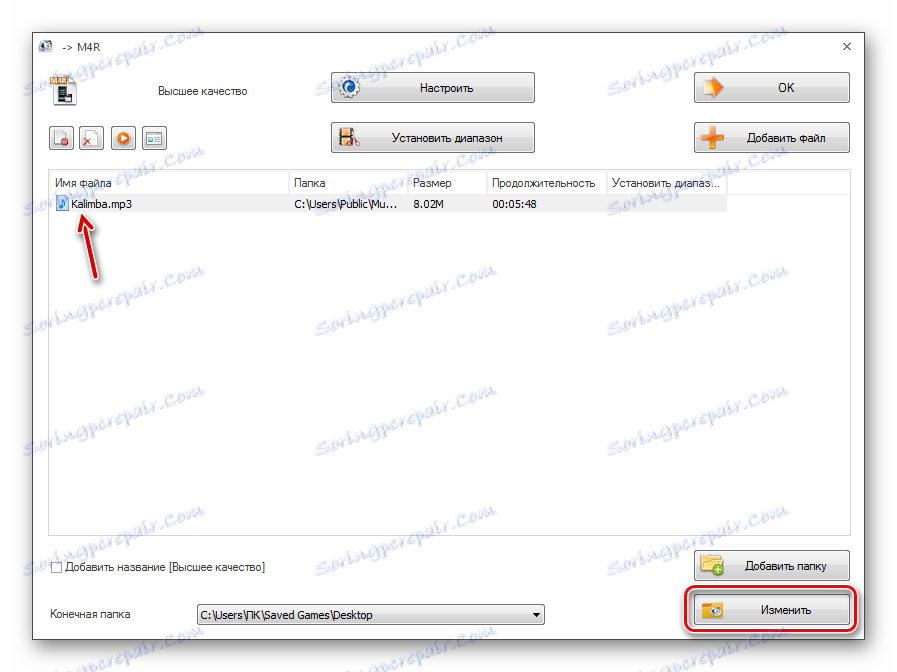
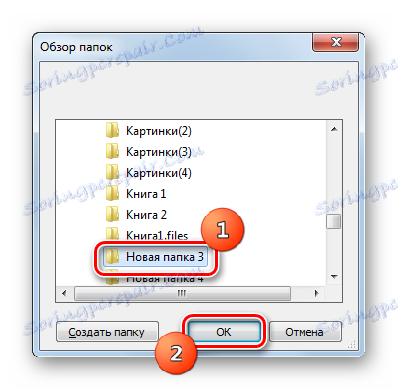
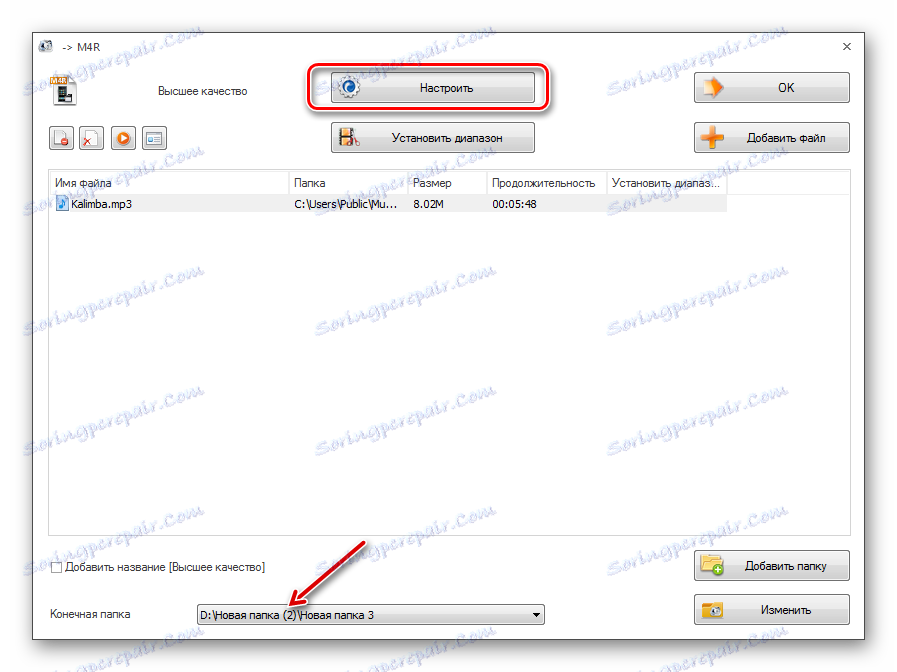
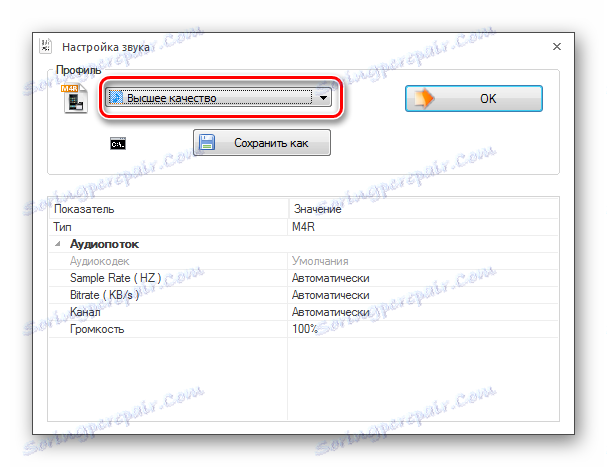
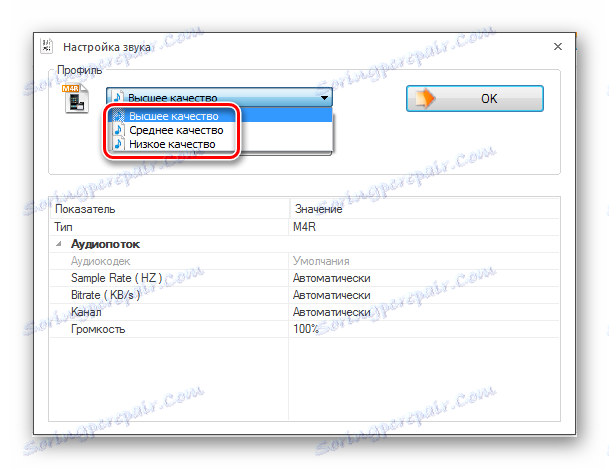
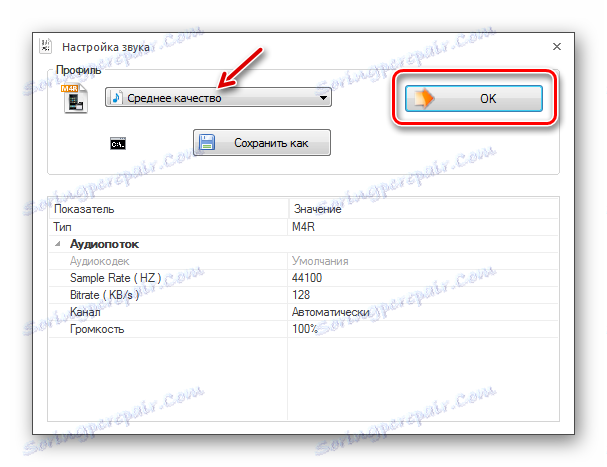
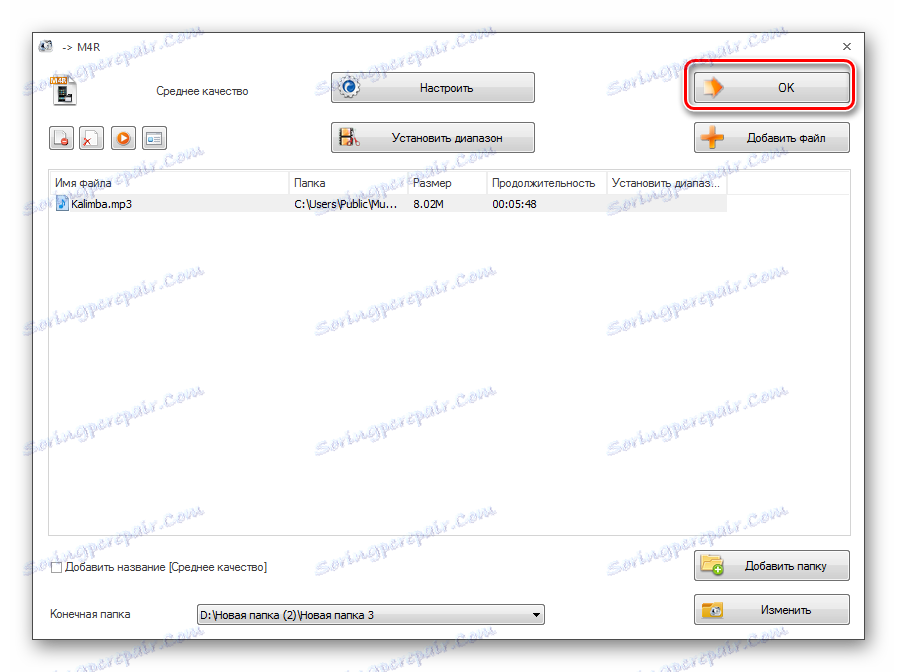

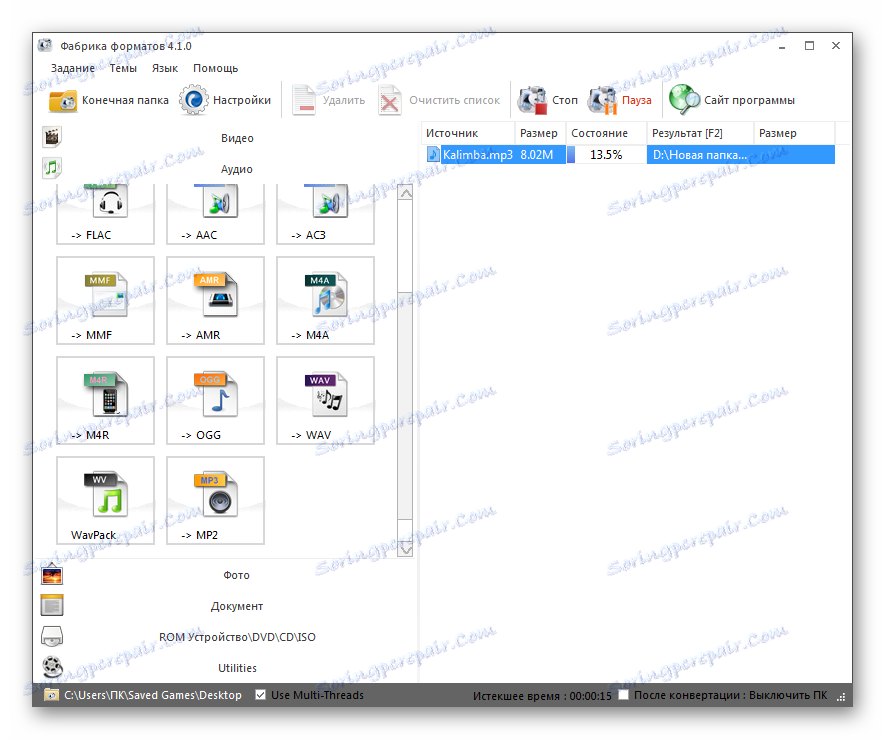
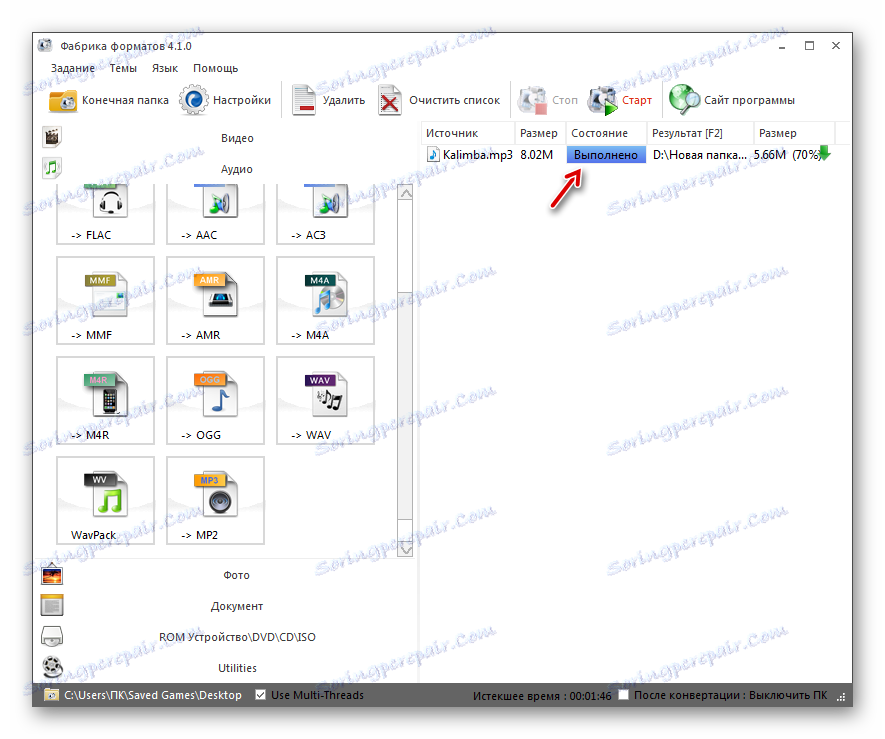
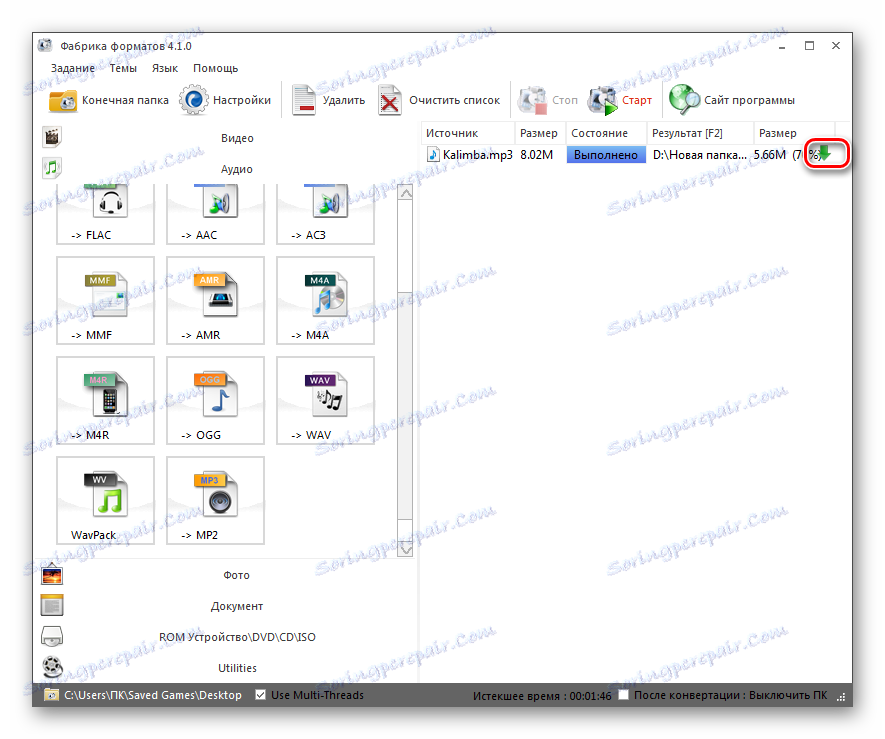
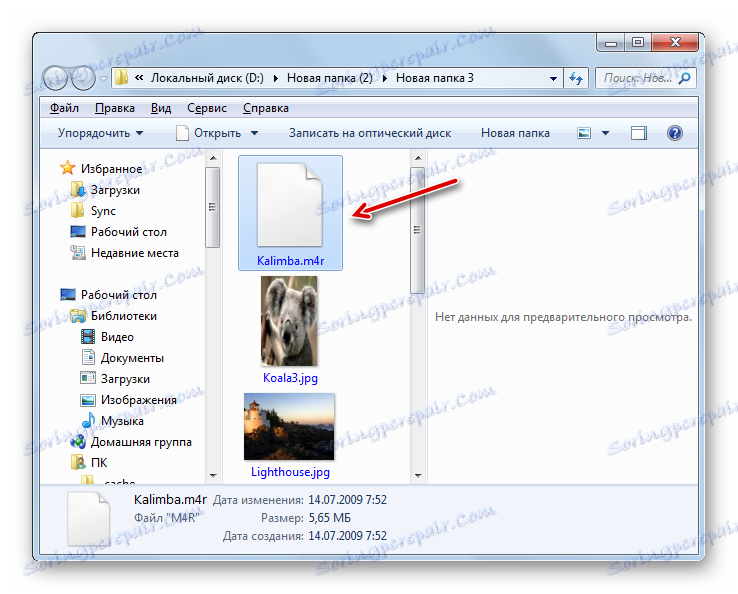
Metoda 2: iTunes
Apple má aplikaci iTunes , mezi kterými je možnost převodu MP3 do formátu vyzvánění M4R.
- Spusťte aplikaci iTunes. Předtím, než přejdete ke konverzi, musíte do souboru "Mediatech" přidat zvukový soubor, pokud nebyl dříve přidán. Chcete-li to provést, klepněte v nabídce na "Soubor" a vyberte "Přidat soubor do knihovny ..." nebo použijte klávesy Ctrl + O.
- Objeví se okno Přidat soubor. Přejděte do adresáře umístění souborů a označte požadovaný objekt MP3. Klikněte na tlačítko Otevřít .
- Pak byste měli jít do Mediatheku . Chcete-li to provést, vyberte v poli pro výběr obsahu, která se nachází v levém horním rohu rozhraní programu, hodnotu "Hudba" . V "Knihovně médií" v levé části aplikačního shellu klikněte na "Skladby" .
- Otevře "Knihovnu médií" se seznamem přidaných skladeb. Najděte seznam v seznamu, který chcete převést. Další akce s úpravou parametrů trvání přehrávání souborů lze provést pouze v případě, že přijatý objekt ve formátu M4R plánujete použít jako vyzváněcí tón pro zařízení iPhone. Pokud ho chcete použít pro jiné účely, nemusíte provádět manipulace v okně "Podrobnosti" , které bude popsáno později. Klepněte pravým tlačítkem myši na název skladby ( PCM ). Ze seznamu vyberte položky Podrobnosti .
- Otevře se okno Podrobnosti . Přejděte na kartu Nastavení . Zaškrtněte políčka vedle položky "Start" a "Konec" . Faktem je, že v zařízeních iTunes by doba trvání vyzvánění neměla přesáhnout 39 sekund. Pokud je tedy zvolený zvukový soubor přehráván delší než zadaný čas, pak v polích "Start" a "End" musíte zadat počáteční a koncový čas přehrávání melodie od počátku spuštění souboru. Může být zadán čas startu, ale segment mezi začátkem a koncem by neměl přesáhnout 39 sekund. Po dokončení tohoto nastavení klikněte na tlačítko "OK" .
- Poté se opět vrátíte na seznam skladeb. Znovu vyberte požadovanou stopu a pak klikněte na "Soubor" . V seznamu vyberte "Převést" . V doplňkovém seznamu klikněte na "Vytvořit verzi AAC" .
- Postup převodu probíhá.
- Po dokončení konverze klepněte na název RMB podle názvu převedeného souboru. V seznamu vyberte možnost "Zobrazit v Průzkumníku Windows" .
- Otevře "Průzkumník" , kde je umístěn objekt. Pokud však máte v operačním systému rozšíření, uvidíte, že soubor má příponu M4R, ale M4A. Pokud se rozšíření nezobrazí, měli byste ho aktivovat, abyste se ujistili výše uvedené skutečnosti a změnili požadovaný parametr. Faktem je, že rozšíření M4A a M4R mají ve skutečnosti stejný formát, ale mají různé cílové cíle. V prvním případě - toto je standardní rozšíření hudby pro iPhone a ve druhém - speciálně navrženo pro vyzvánění. To znamená, že potřebujeme ručně přejmenovat soubor a změnit jeho příponu.
Klepněte na PCM v souboru zvuku s příponou M4A. V seznamu vyberte "Přejmenovat" .
- Poté se název souboru stává aktivní. Vyberte název rozšíření "M4A" a místo toho napíšete "M4R" . Potom klepněte na tlačítko Enter .
- Zobrazí se dialogové okno, ve kterém bude upozornění, že při změně rozšíření nemusí být soubor k dispozici. Potvrďte své akce klepnutím na tlačítko "Ano" .
- Převedení zvukového souboru na M4R je dokončeno.


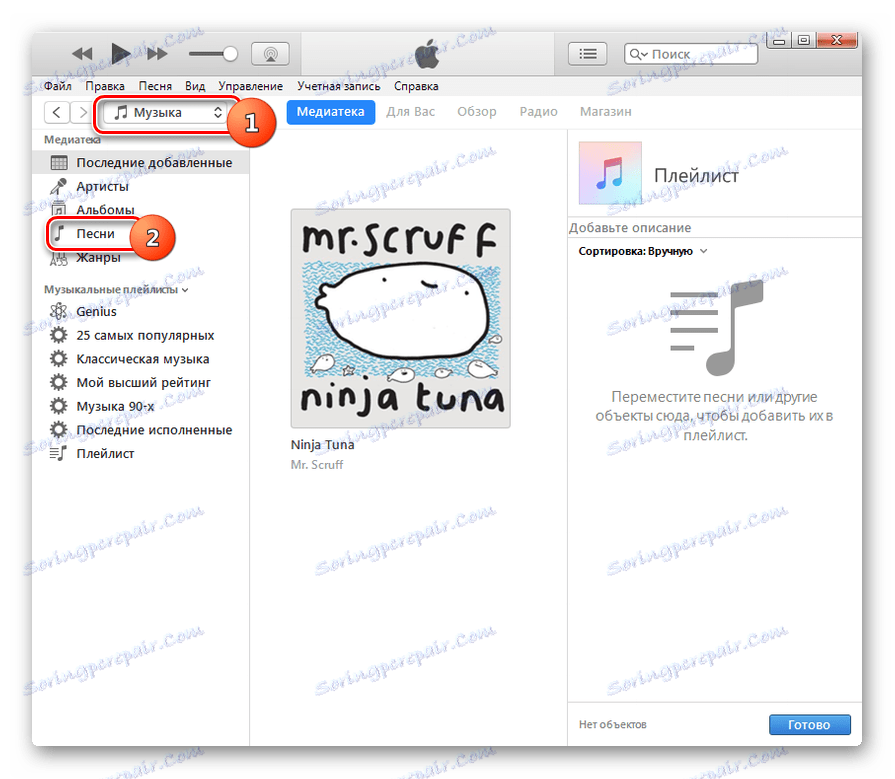
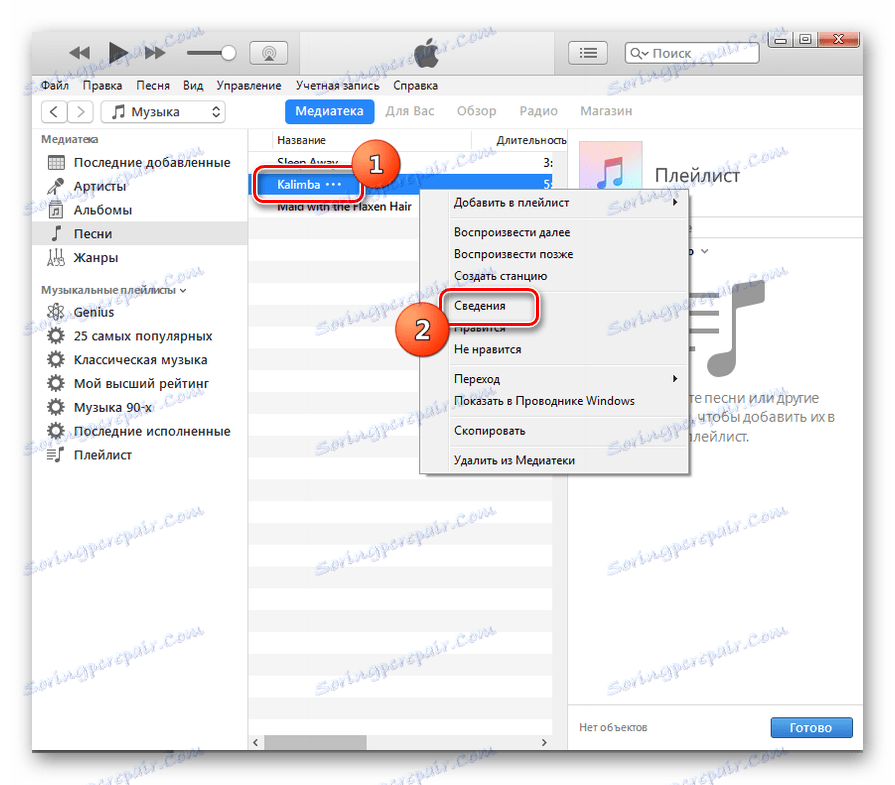
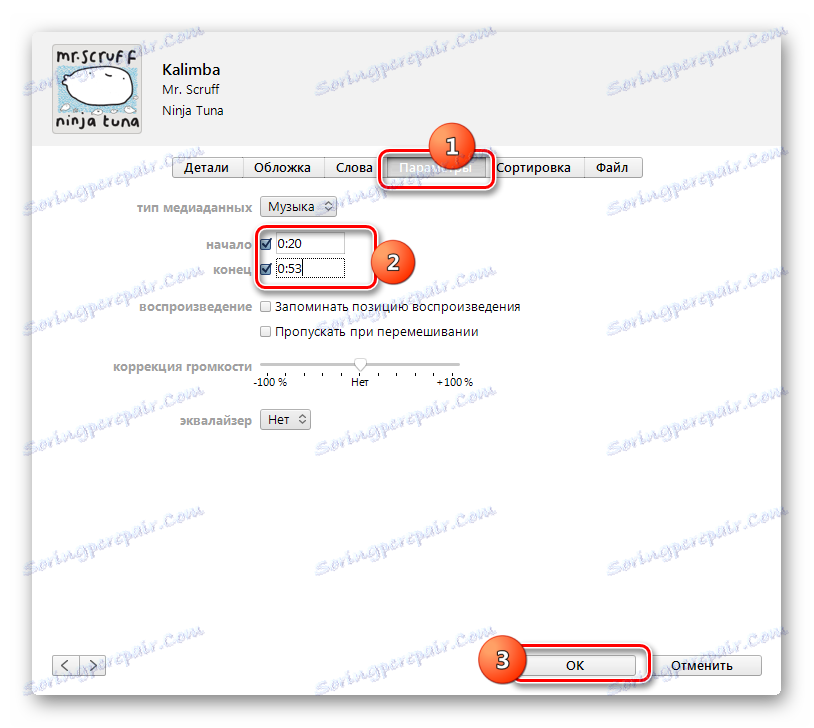
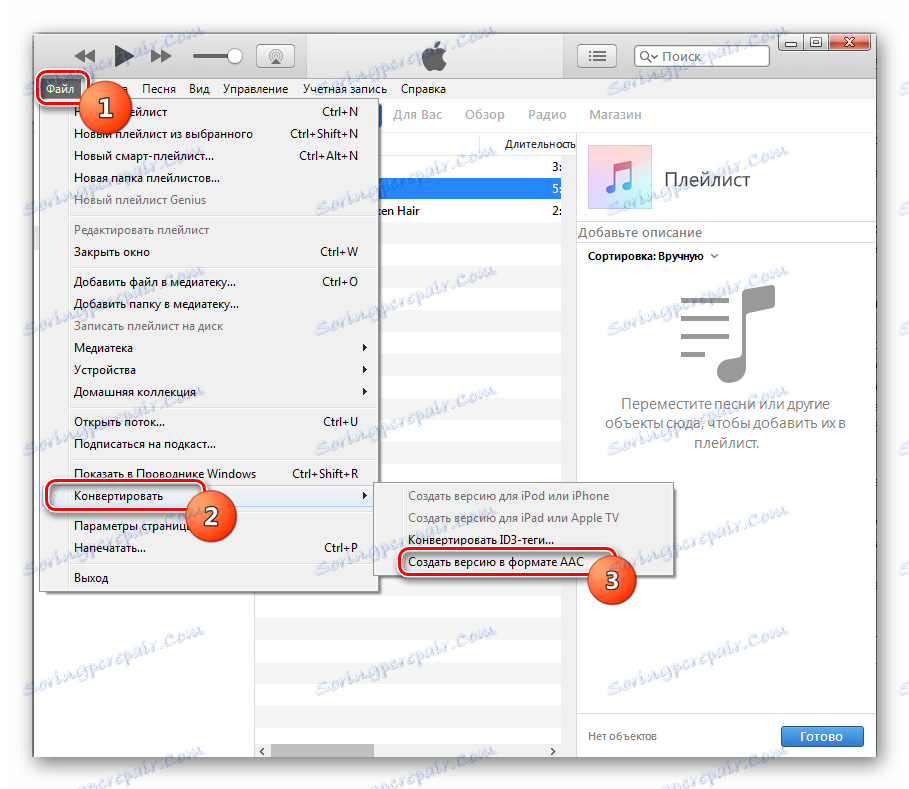
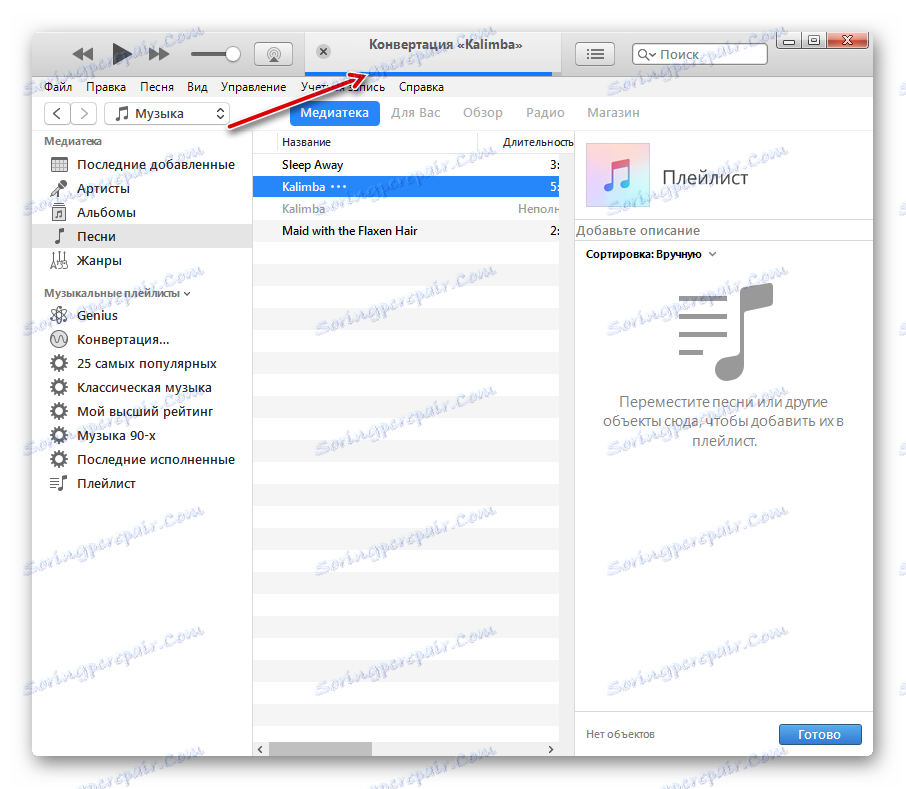
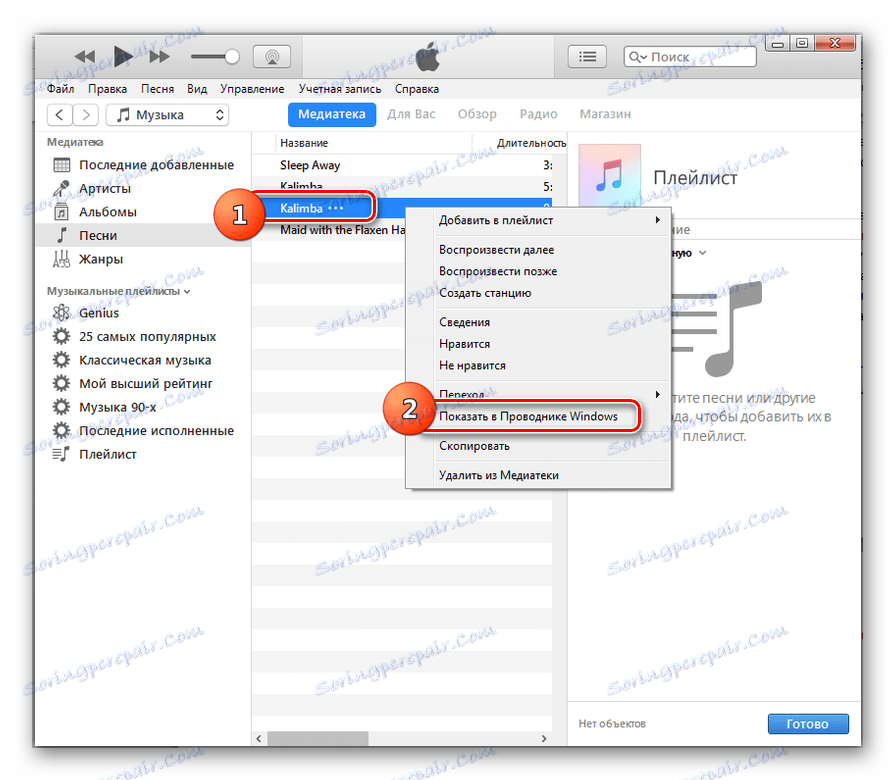
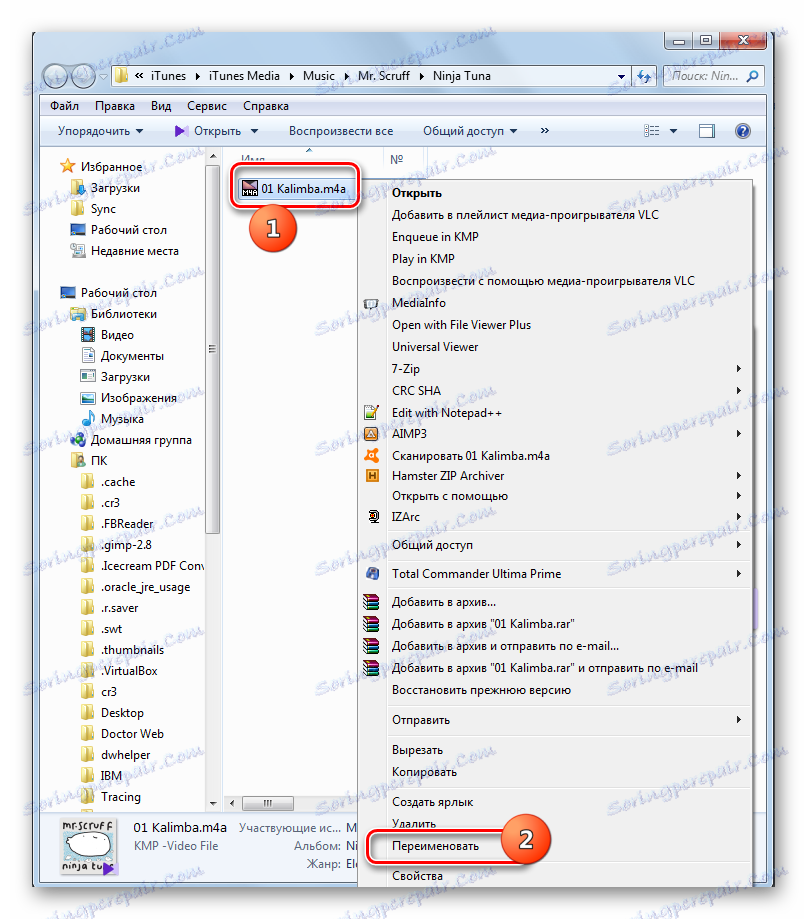
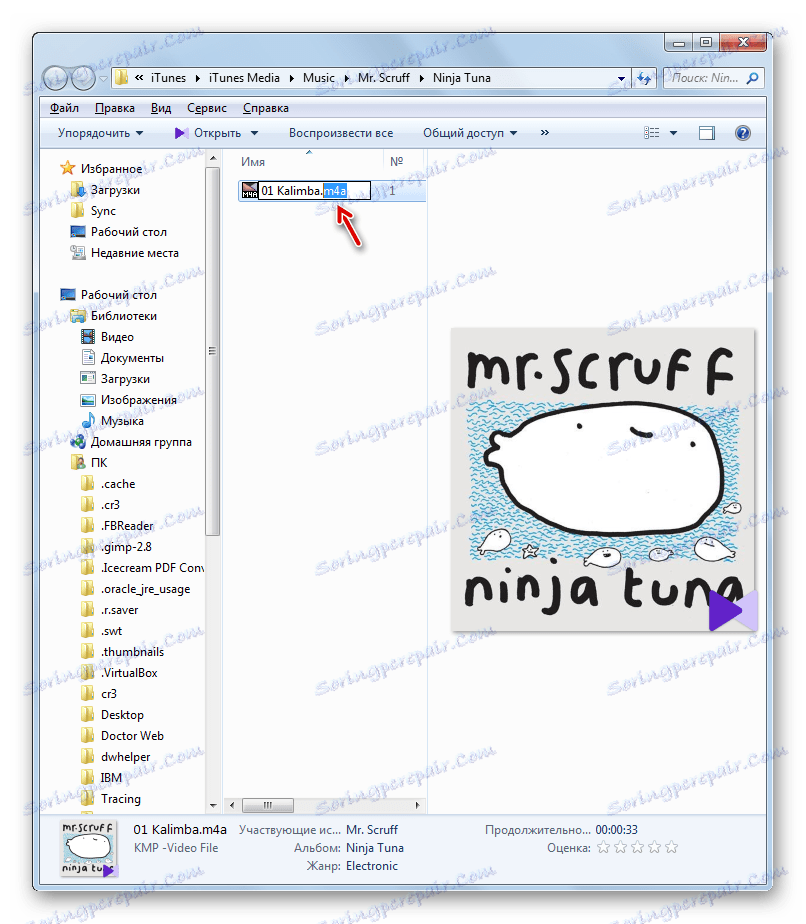

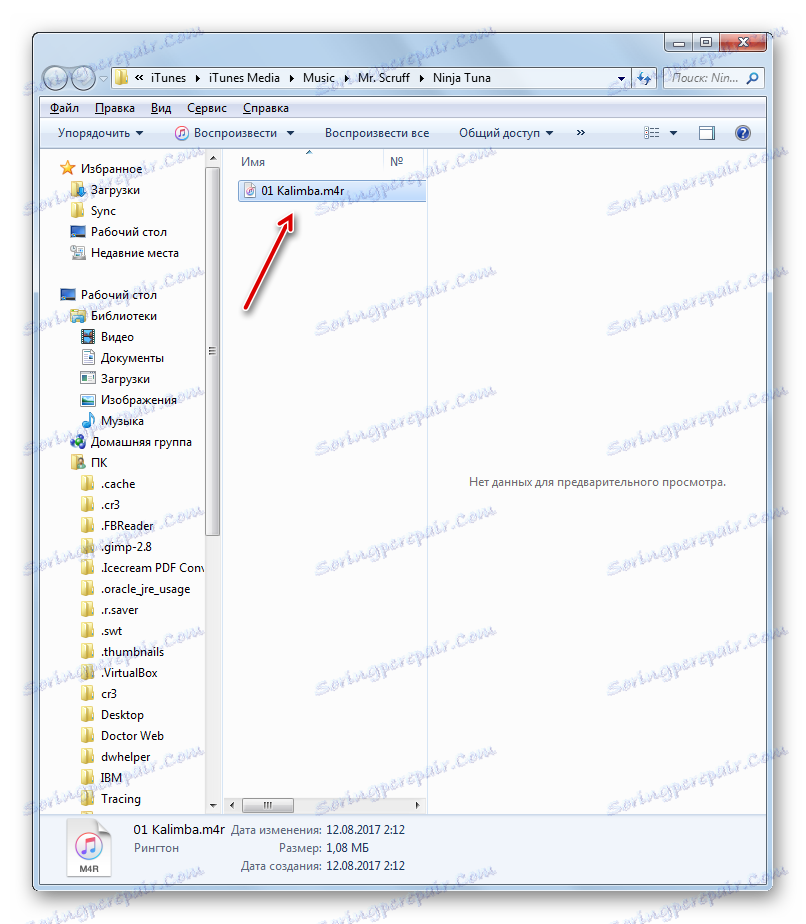
Metoda 3: Jakýkoli konvertor videa
Další konvertor, který vám pomůže vyřešit tento problém, je Jakékoliv Video Converter . Stejně jako v předchozím případě můžete použít k převodu souboru z MP3 na M4A a poté ručně změnit rozšíření na M4R.
- Spusťte Ani Video Converter. V okně, které se otevře, klikněte na tlačítko Přidat video . Nenechte se zmást tímto jménem, protože tímto způsobem můžete přidat zvukové soubory.
- Otevře se okno Přidat Shell. Přesuňte jej do místa, kde se nachází zvukový soubor MP3, vyberte jej a klikněte na tlačítko "Otevřít" .
- Název zvukového souboru se zobrazí v hlavním okně programu Ani Video Converter. Nyní musíte zadat formát, na který chcete konvertovat. Klikněte na oblast "Vybrat výstupní profil" .
- Zobrazí se formát formátů. V levé části klikněte na ikonu "Audio soubory" ve formě hudební poznámky. Zobrazí se seznam zvukových formátů. Klikněte na "MPEG-4 Audio (* .m4a)" .
- Poté přejděte do bloku nastavení "Základní nastavení" . Chcete-li zadat adresář, na který bude převeden převedený objekt, klepněte na ikonu ve složce vpravo od oblasti "Výstupní adresář" . Samozřejmě, pokud nechcete, aby byl soubor uložen do výchozího adresáře, který je zobrazen v poli "Výstupní adresář" .
- Otevře nástroj "Procházet složky", který je již znám, z práce s některým z předchozích programů. Vyberte v něm adresář, kam chcete po konverzi odeslat objekt.
- Dále vše ve stejném bloku "Základní nastavení" můžete nastavit kvalitu výstupního audio souboru. Chcete-li to provést, klikněte na pole "Kvalita" a vyberte jednu z nabízených možností:
- Nízká;
- Normální;
- Vysoká.
Zde také funguje princip: čím vyšší je kvalita, tím větší je velikost souboru a proces konverze bude trvat déle.
- Chcete-li zadat přesnější nastavení, klikněte na název bloku "Parametry zvuku" .
![Přejít na zvukové parametry v programu Any Video Converter]()
Zde můžete zvolit určitý zvukový kodek ( aac_low , aac_main , aac_ltp ), určit bitovou rychlost (od 32 do 320), vzorkovací frekvenci (od 8000 do 48000), počet audio kanálů. Zde můžete, pokud chcete, vypnout zvuk. Tato funkce se prakticky nepoužívá.
- Po zadání nastavení klikněte na "Převést!" .
- Postup převodu souboru MP3 do formátu M4A probíhá. Její pokrok bude zobrazen v procentech.
- Po dokončení konverze se aplikace "Explorer" automaticky spustí v adresáři obsahujícím převedený soubor M4A bez zásahu uživatele. Nyní je nutné změnit rozšíření. Klikněte na tento soubor PCM . Z otevřeného seznamu zvolte "Přejmenovat" .
- Změňte rozšíření z "M4A" na "M4R" a stiskněte klávesu Enter následovanou potvrzením akce v dialogovém okně. Na výstupu získáme hotový zvukový soubor M4R.
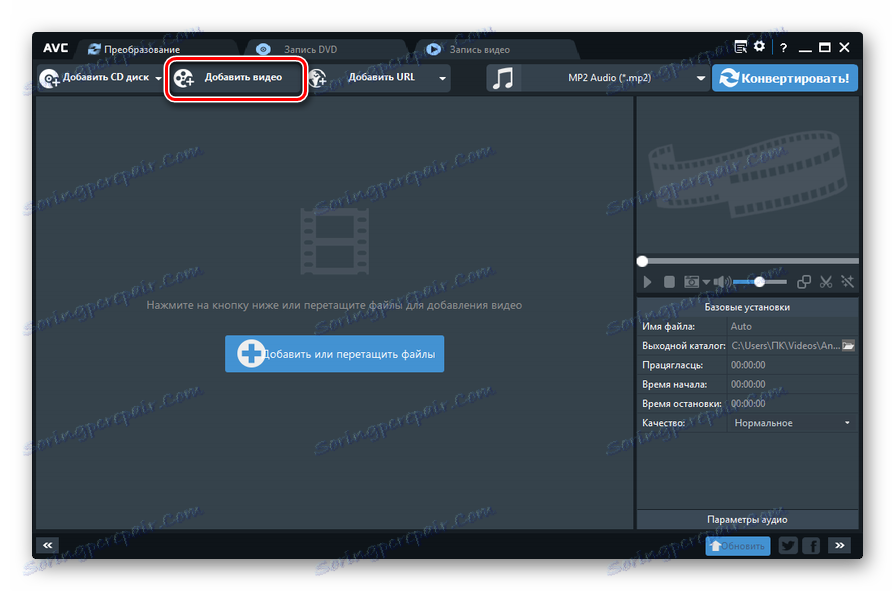
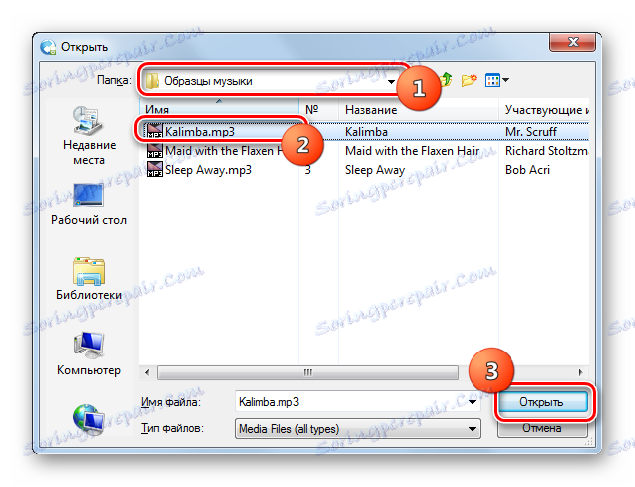
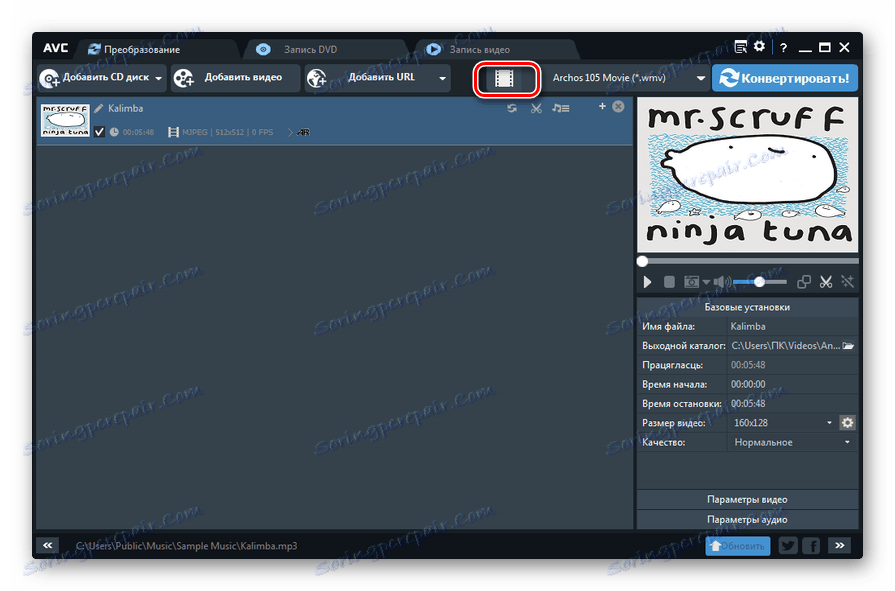
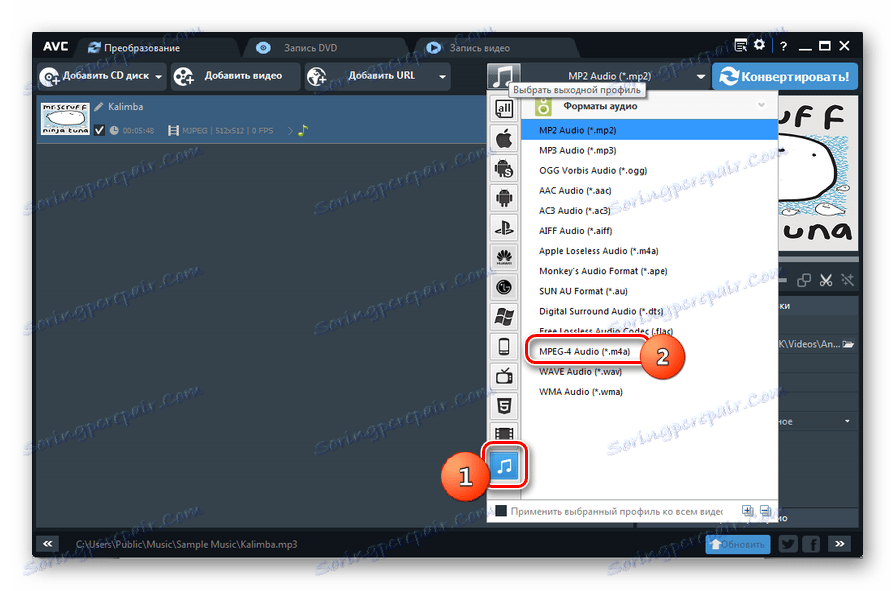
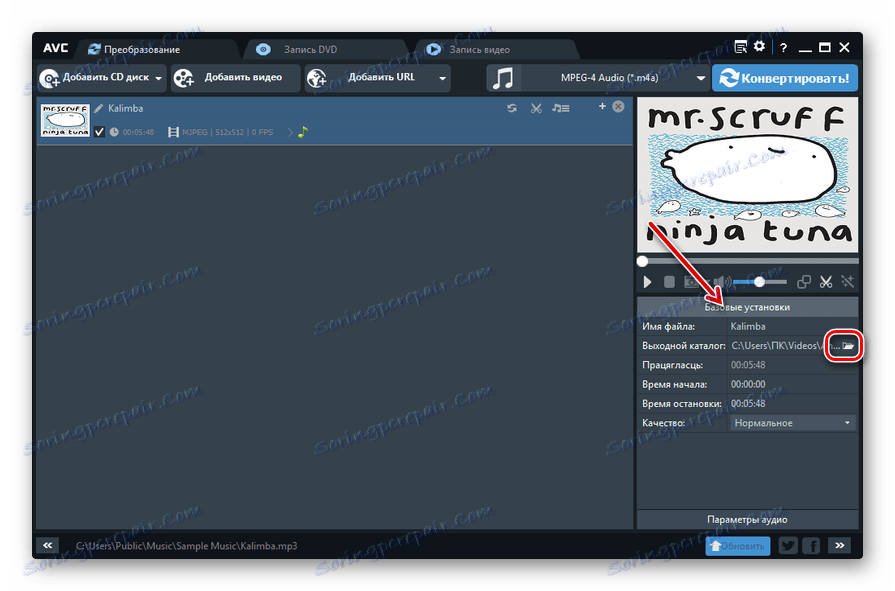

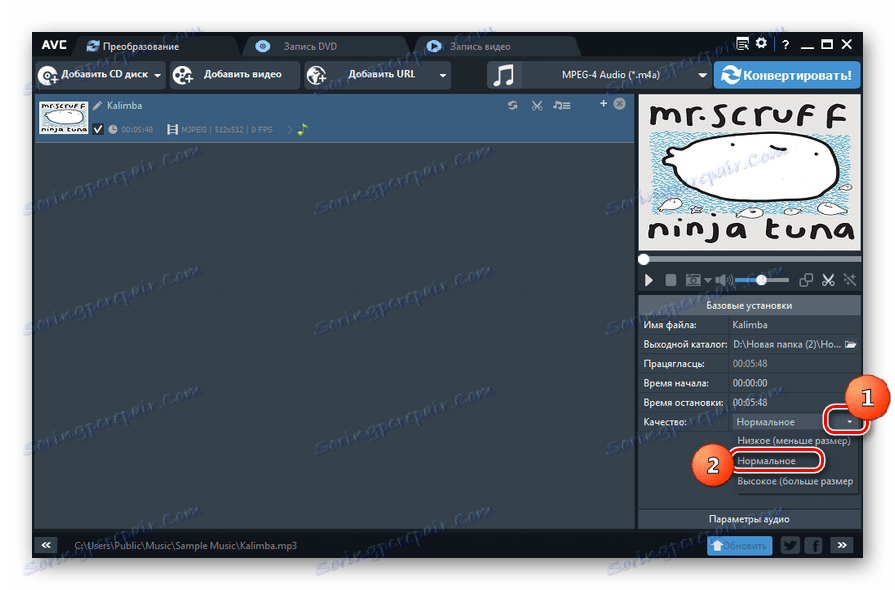
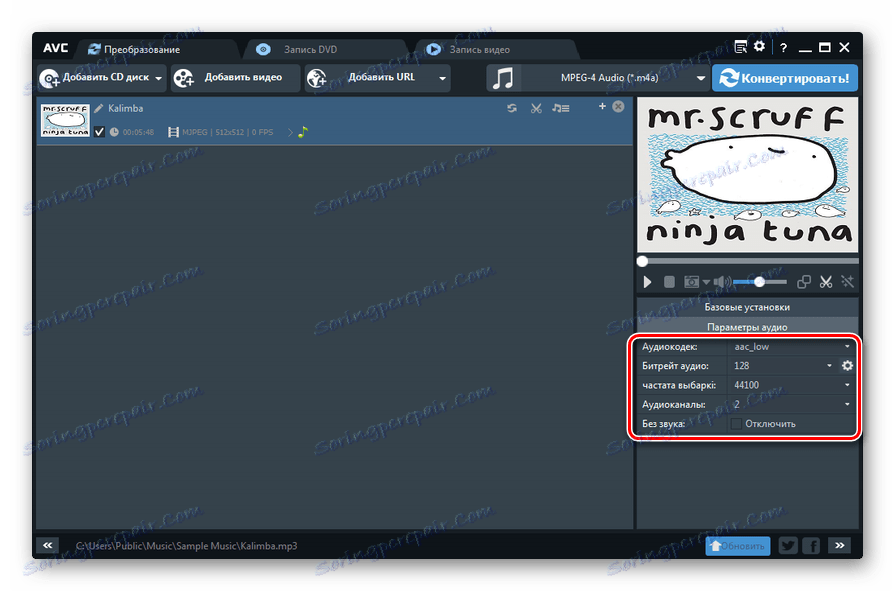

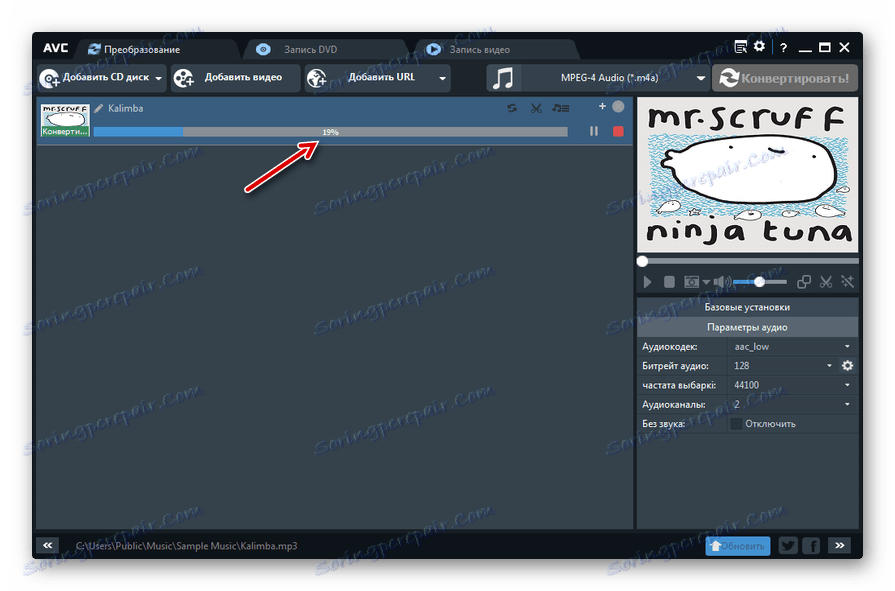
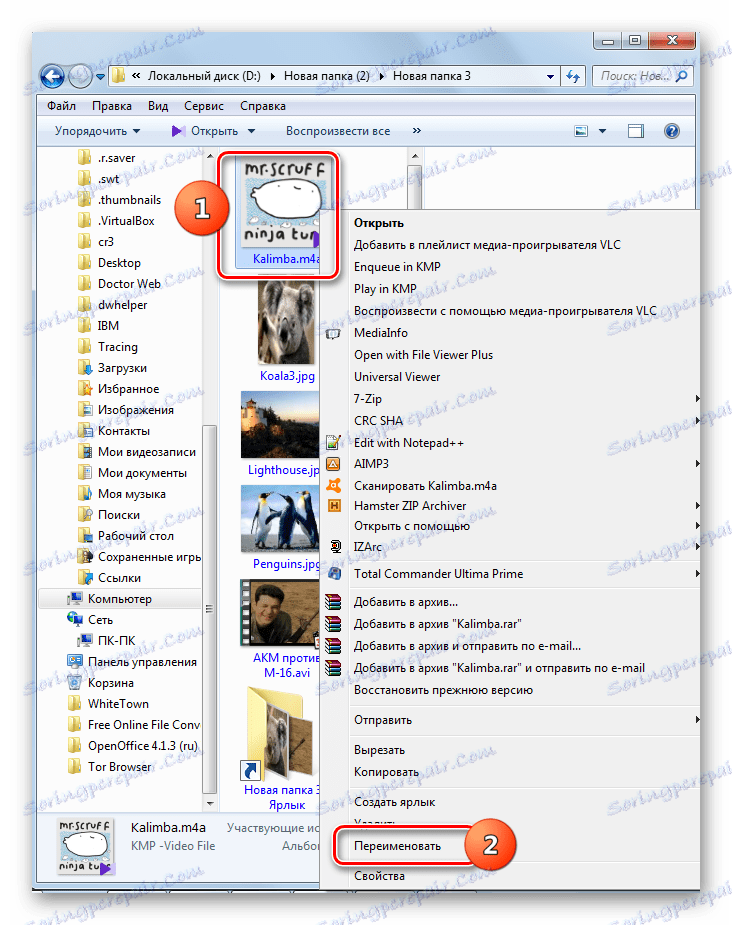

Jak můžete vidět, existuje řada konvertorových programů, pomocí kterých můžete převádět MP3 do zvonění pro iPhone M4R. Nejčastěji však aplikace provádí konverzi na M4A a později je nutné ručně změnit rozšíření na M4R pomocí normálního přejmenování v "Průzkumníku" . Výjimkou je převaděč Format Factory, ve kterém můžete provést úplný postup konverze.